win8.1如何用注册表使帮助提示禁用
- 时间:2015年04月01日 16:34:31 来源:魔法猪系统重装大师官网 人气:10874
作为最新的电脑操作系统,win8.1确实给用户带来了很大的惊喜。这个新的系统拥有更强大的功能微软在最新的Windows8.1系统中引入了帮助提示功能,这对于初次接触Win8系统的用户很有帮助,但是对于由Windows8系统升级而来的用户来说,这些时不时弹出的帮助提示就有些讨人嫌了。那么我们可以通过修改注册表来禁用Win8.1系统的帮助提示。具体请看以下教程:win8.1如何用注册表使帮助提示禁用呢?
1、打开电脑之后,直接点击win+R组合键将运行窗口打开,在输入框里面输进去regedit字符,然后再点击回车确认;
2、注册表窗口继续定位,找到HKEY_CURRENT_USERSoftwarePoliciesMicrosoftWindows,然后再鼠标右键选择重新创建;
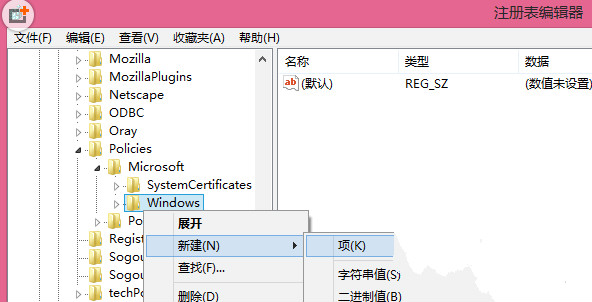
3、把重建的值命名成EdgeUI,然后右键点击EdgeUI,直接选中里面的32位字节值并把它命名成DisableHelpSticker;
4、直接左键双击键值,把“DisableHelpSticker”值的数据由0修改为1,然后确定关闭窗口。最后关闭注册表并重启电脑,这样Windows8.1系统就不会再显示帮助提示了,就可以将其禁用了。
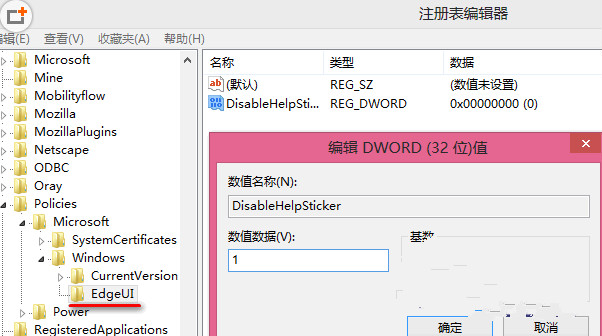
win8.1如何用注册表使帮助提示禁用,上面跟大家详细的进行了分享,其实并没有大家想象的那么复杂。当遇到这样问题的时候大家就可以按照上面的方法进行解决,更多信息请继续关注魔法猪系统重装大师www.mofazhu.com。
win8.1如何用注册表使帮助提示禁用








